1.打開班級
打開線下班級或者線上課程-專欄課,找到對應班級下面的課件管理,進入課件管理
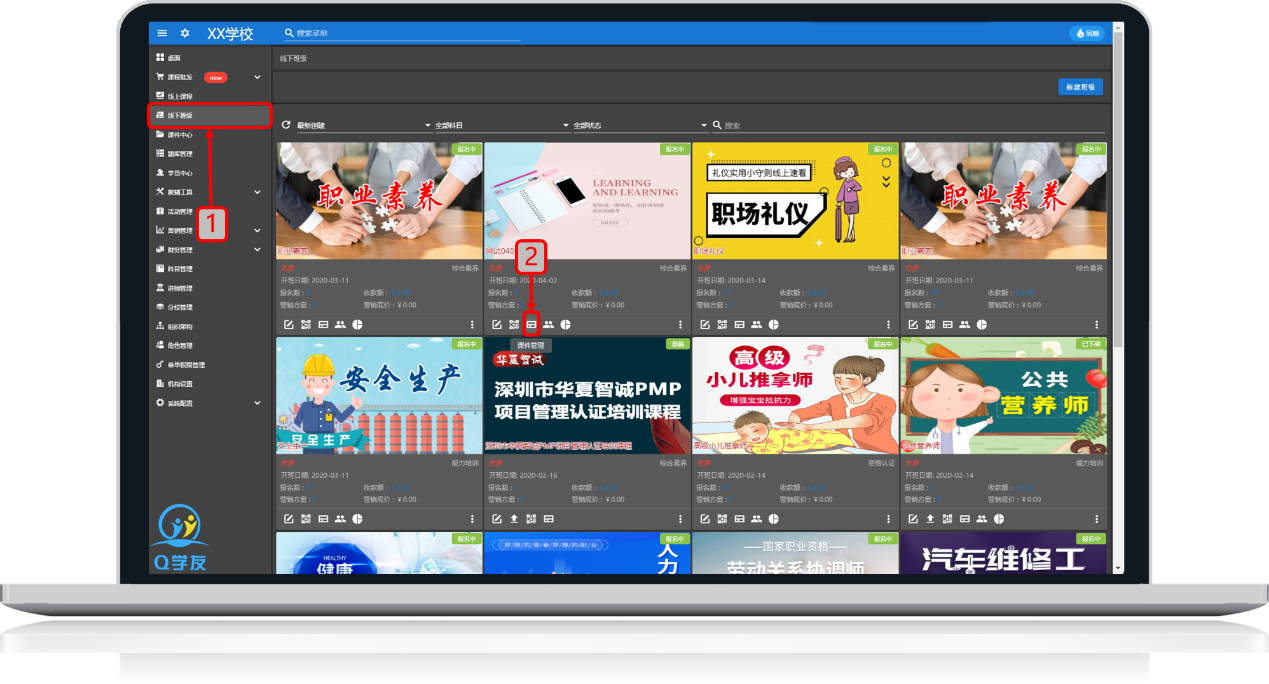
2.新增課件目錄
點擊課件目錄旁的新增目錄按鈕,輸入目錄名稱,點擊保存
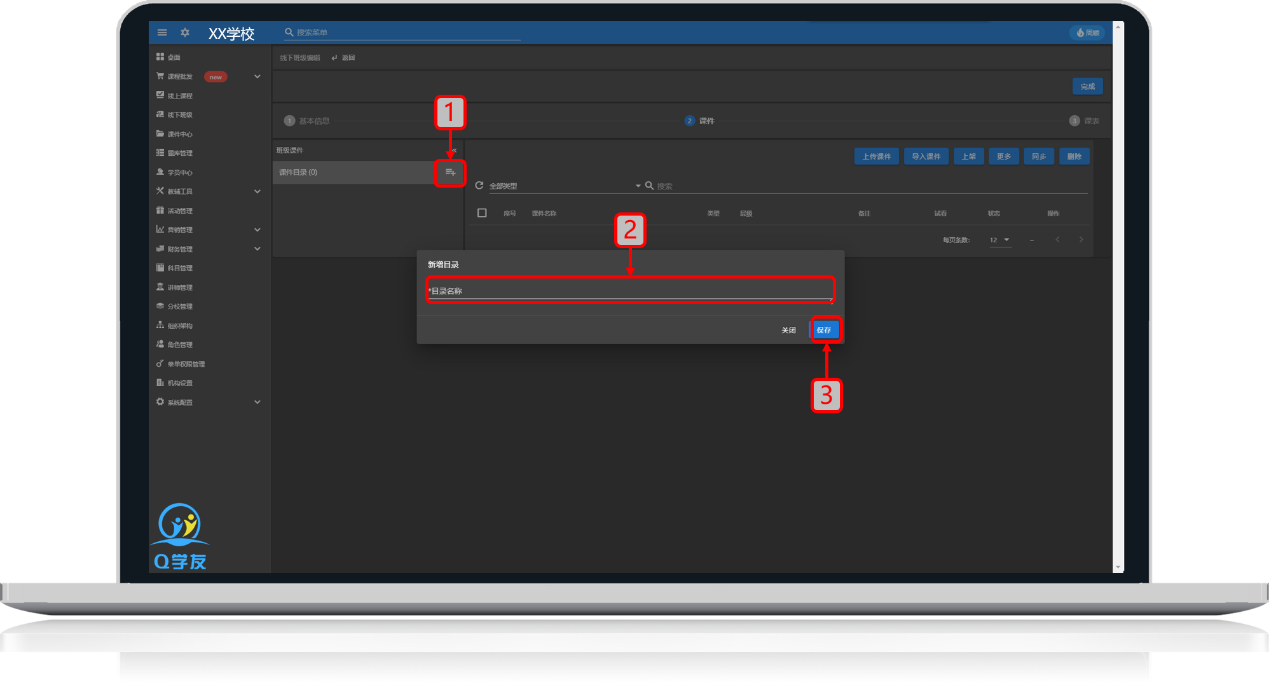
3.點擊目錄名稱,鼠標滑到上傳課件的位置,選擇視頻/音頻/文檔/文章按鈕,上傳對應的課件
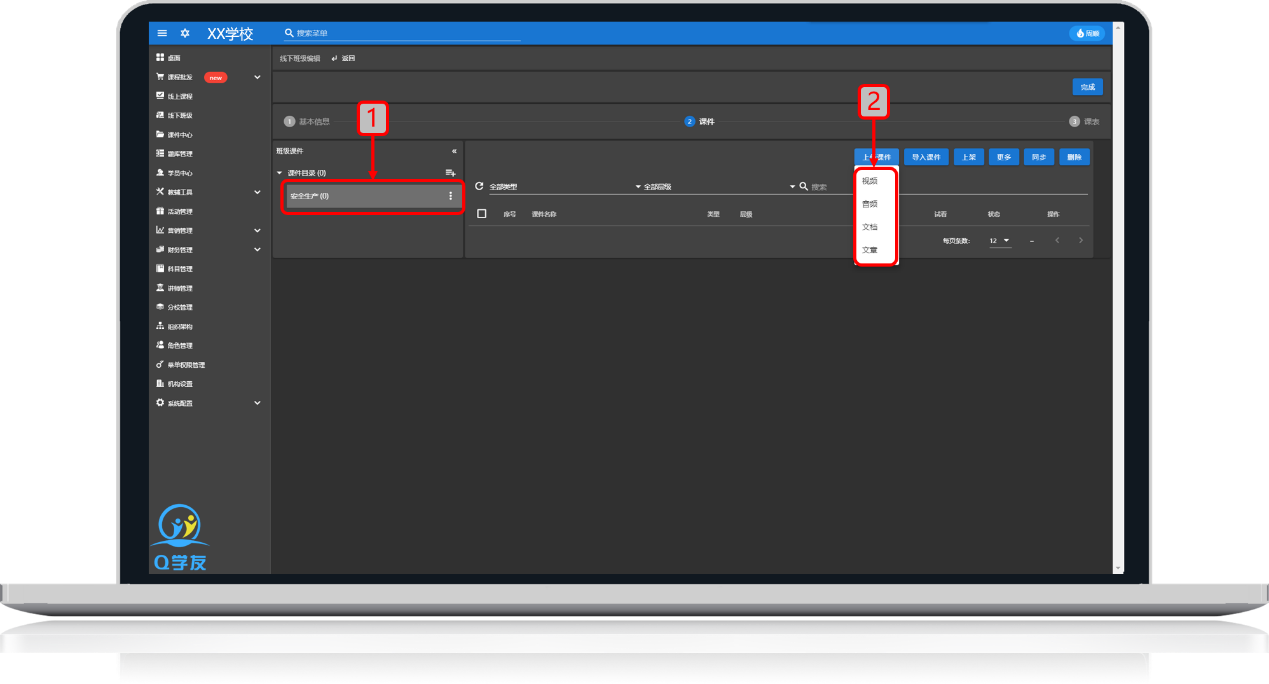
4.上傳課件
拖入或者點擊上傳文件框,選擇要上傳的文件進行上傳,等待上傳文件框不顯示上傳進度顯示課件名稱后,課件名稱默認為文件的名稱,可以上傳完后更改,點擊保存即可,課程封面、詳情、試看根據需要選擇是否填寫
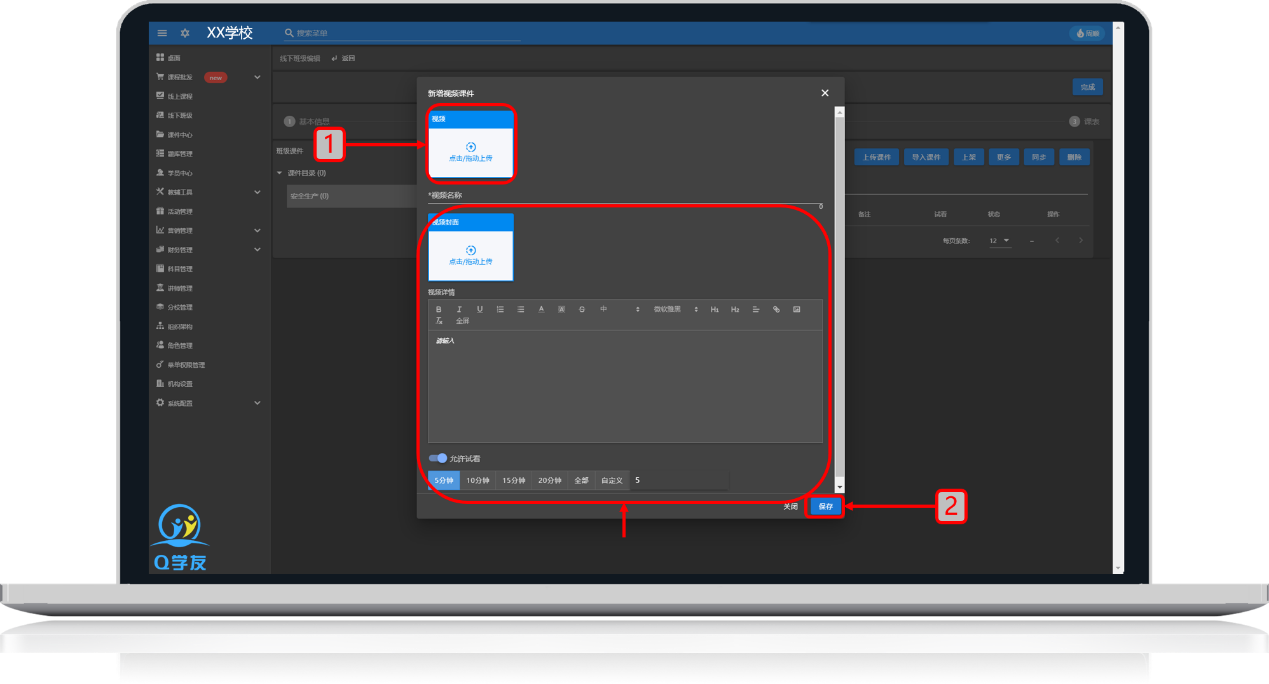
>[danger]注意:
課件上傳框必須出現名稱后才能點擊保存,否則保存失敗
5.導入課件
5.1 選擇部分課件導入
選擇導入課件的目錄,點擊導入課件,選擇目錄,勾選需要上傳的課件,點擊右上角的完成即可從課件中心導入課件到班級
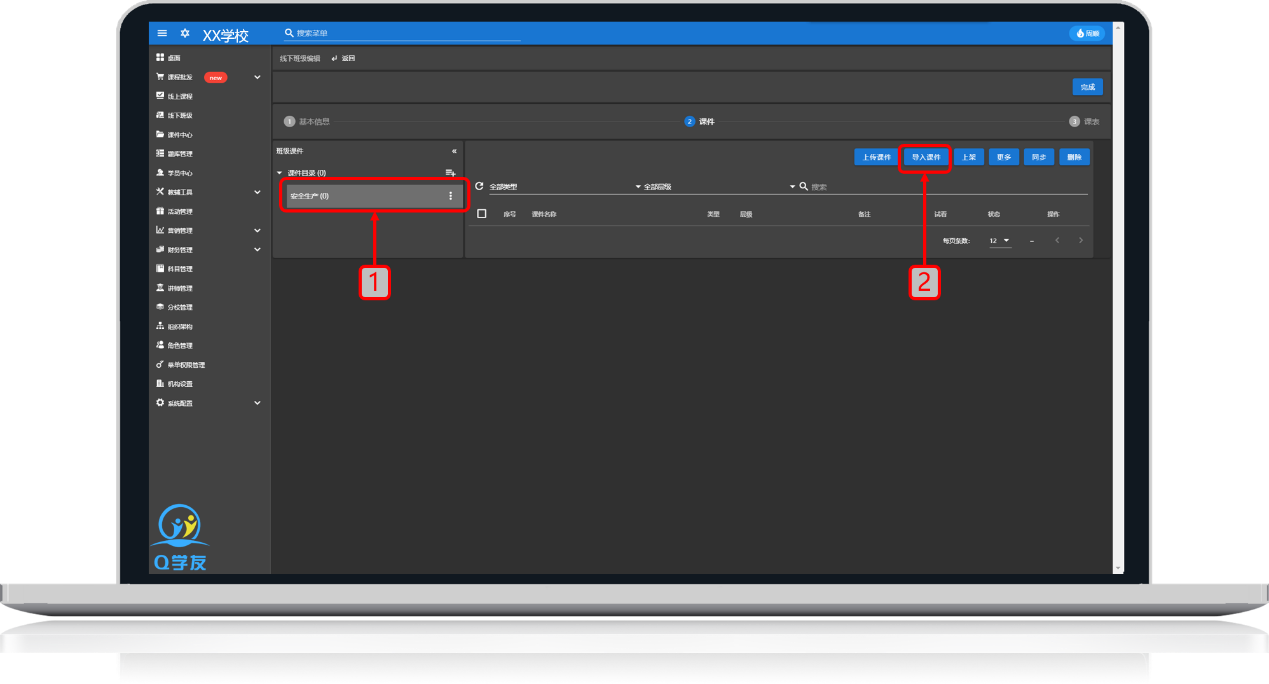
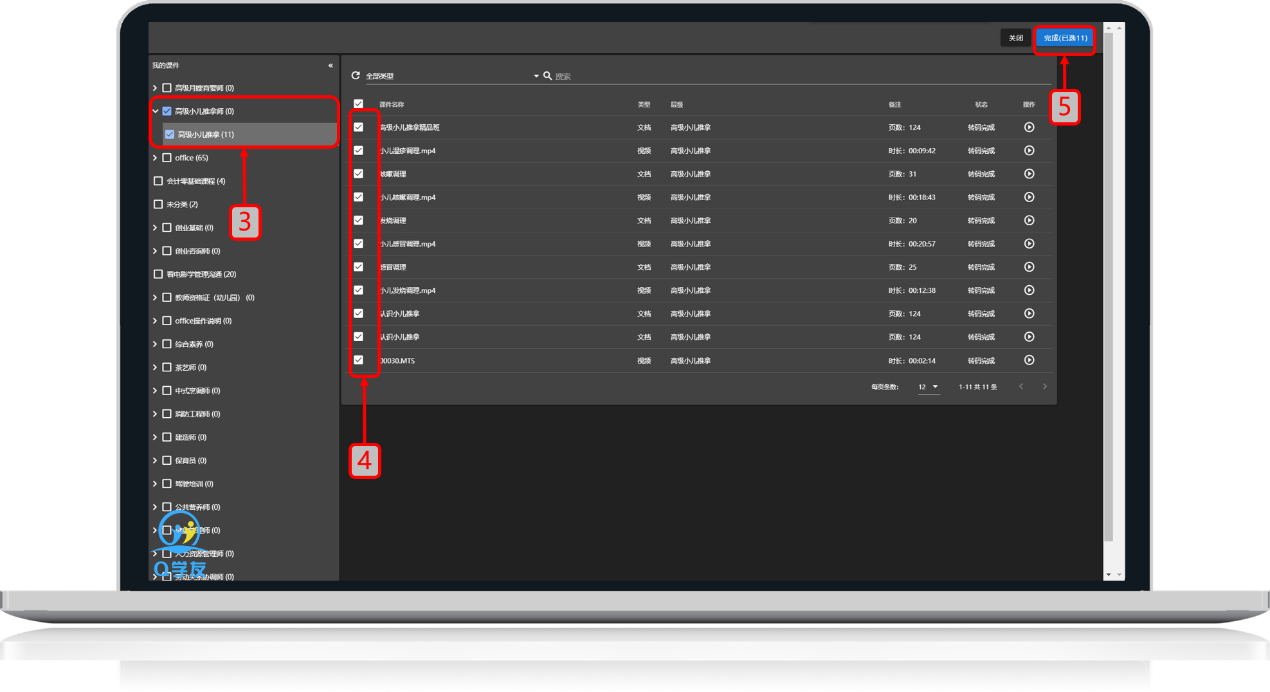
5.2導入整個目錄的課件
選擇導入課件的目錄,點擊導入課件,勾選需要上傳課件目錄,點擊右上角的完成即可從課件中心導入課件到班級
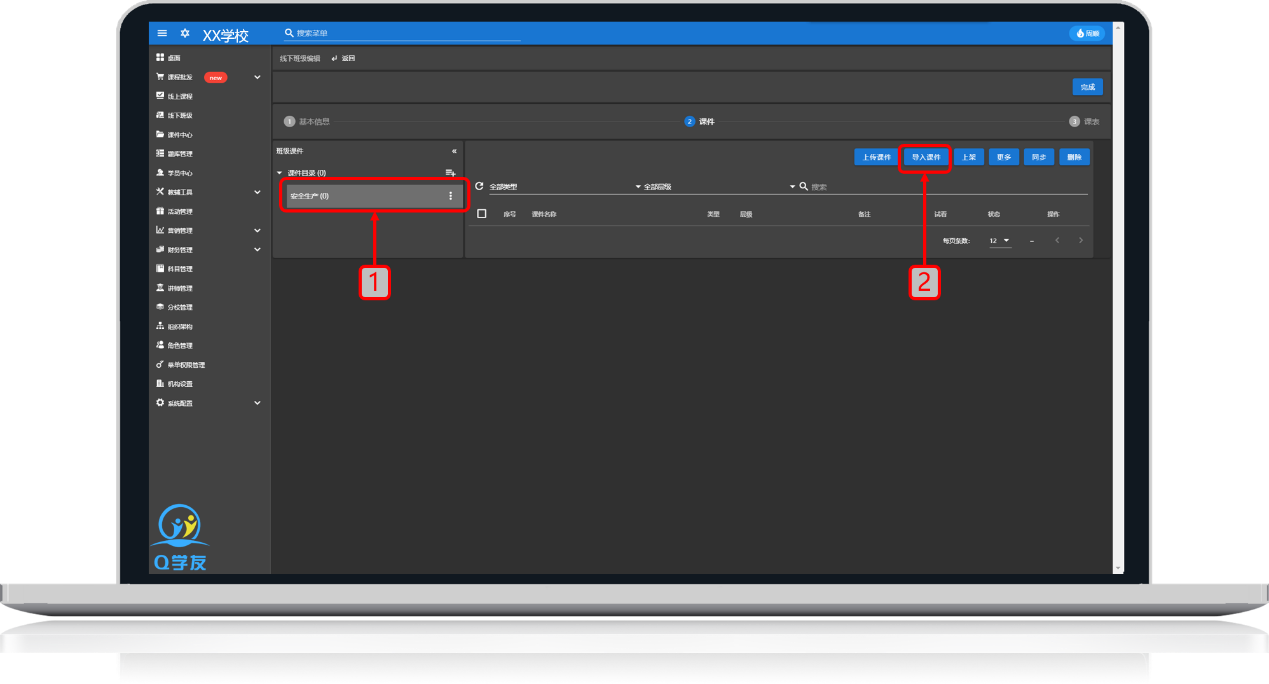
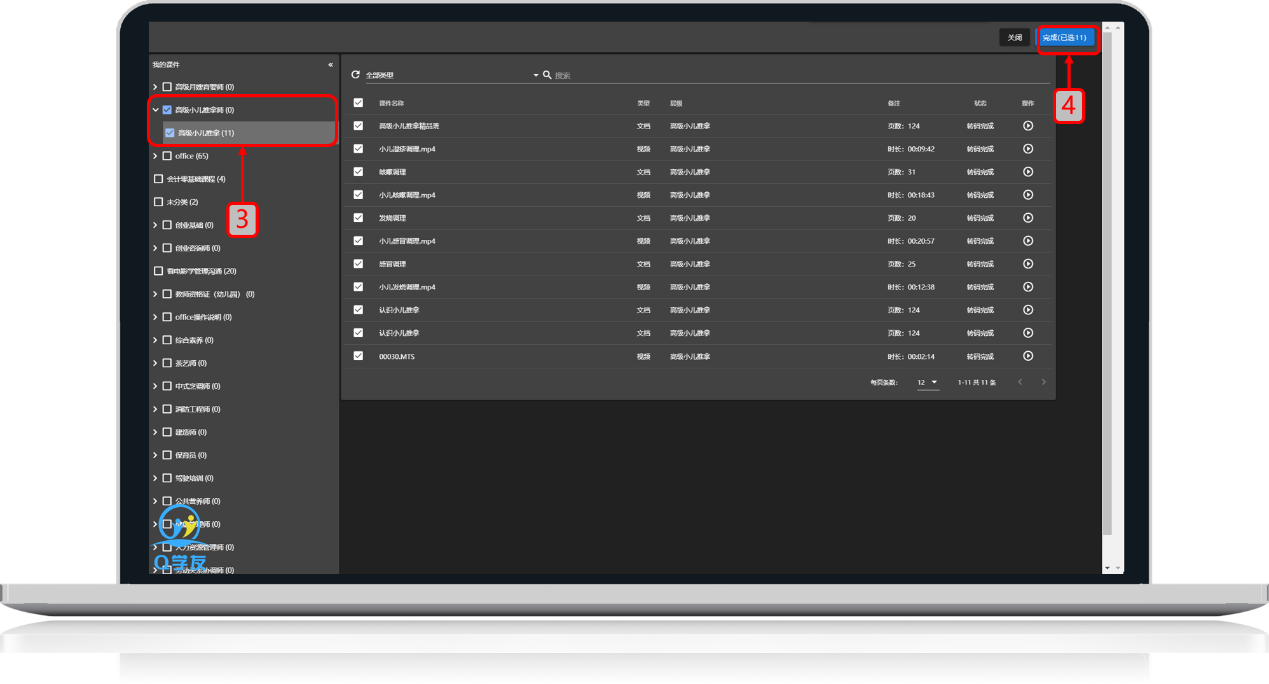
>[danger]注意:
課件如果要上傳整個目錄的,需要勾選到目錄的最底層,如果只勾選第一層是不會識別出有課件
6.上架課件
勾選課件,點擊上架按鈕,選擇彈窗的確定即可上架成功
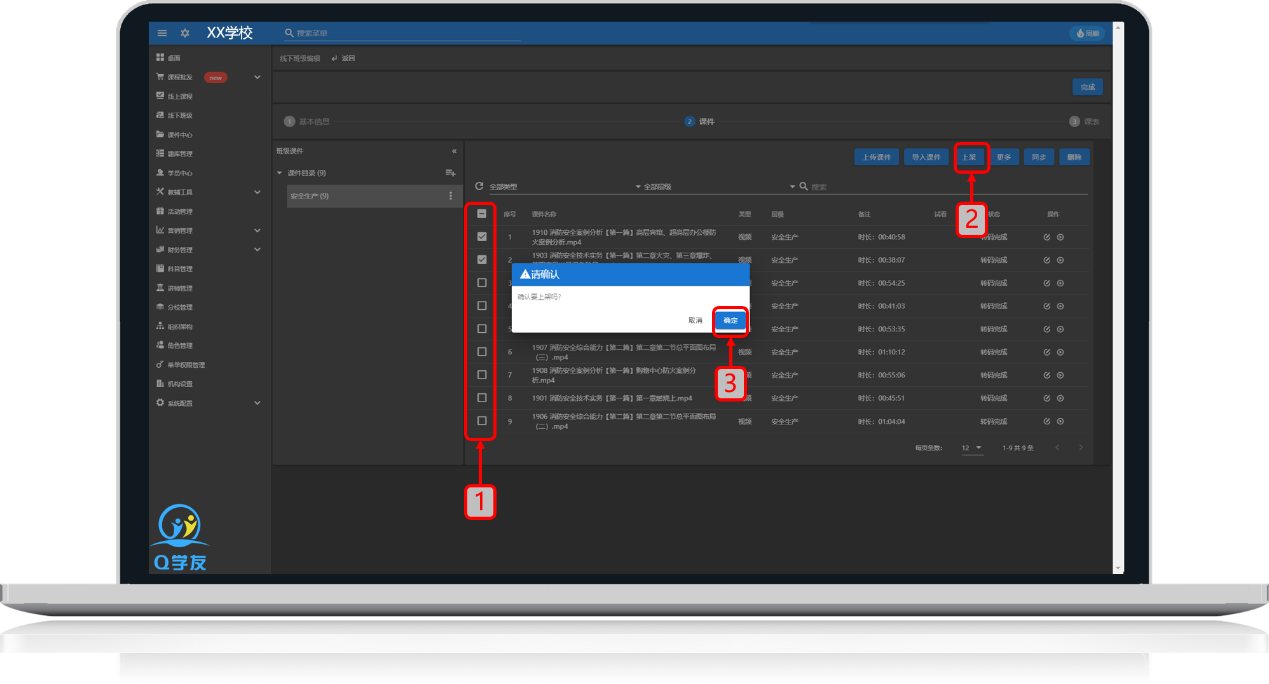
>[danger]注意:
①課件上傳后需要排隊轉碼,狀態為轉碼成功或者已下架,才能夠進行上架
②課件不上架,學員無法看見,學員只能看見上架的課件
7.下架課件
勾選需要下架的課件,鼠標滑動到更多,點擊下架,點擊彈出框的確定,即可下架課件,學員端就不顯示了。
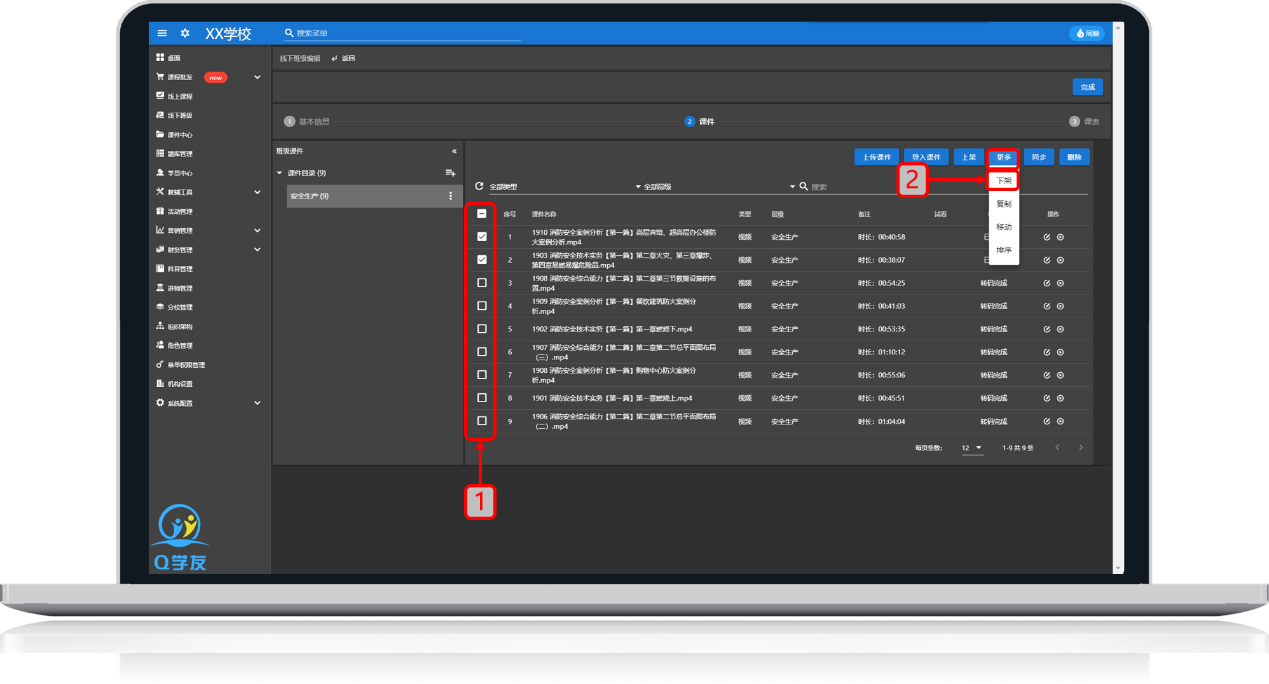
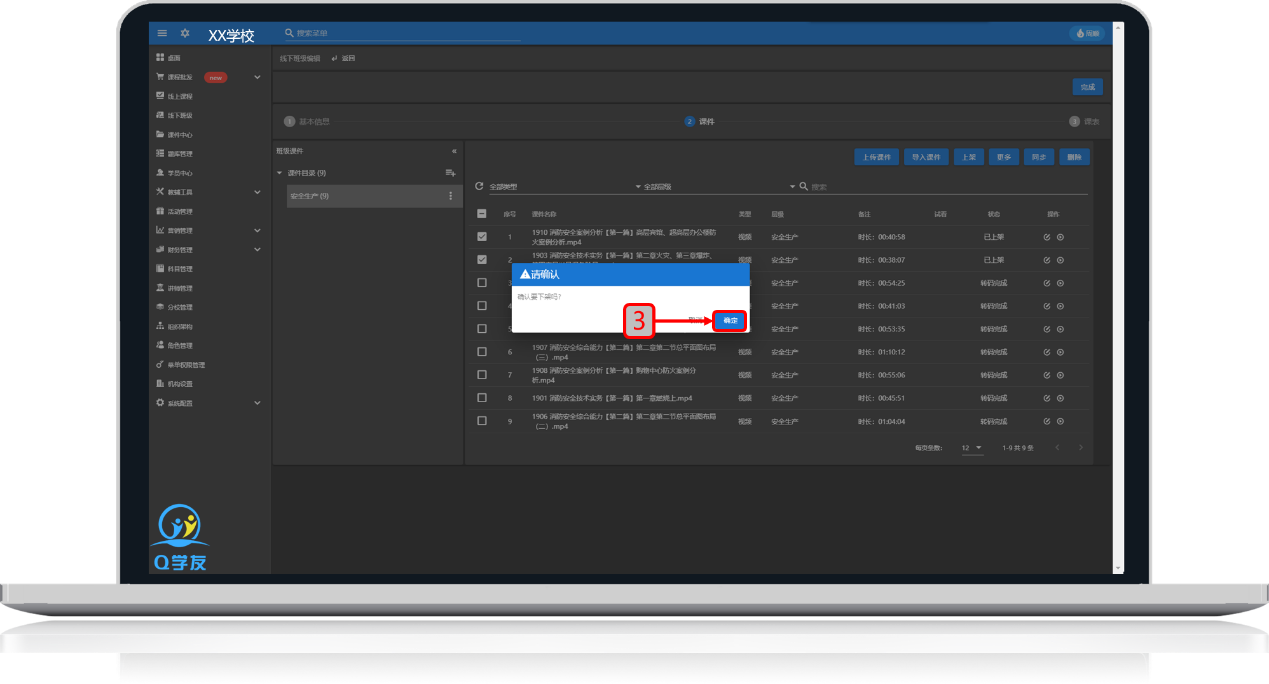
8.復制課件
勾選需要復制的課件,鼠標滑動到更多,點擊復制,選擇復制到的目錄名稱,點擊復制即可
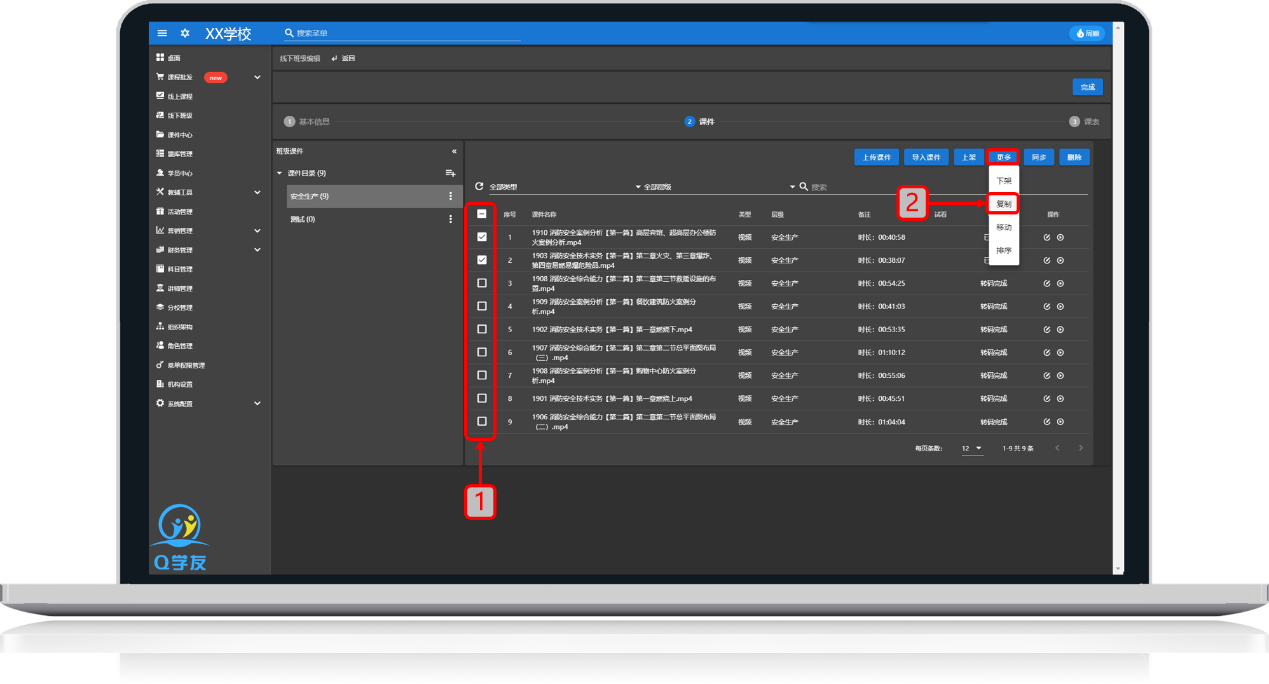
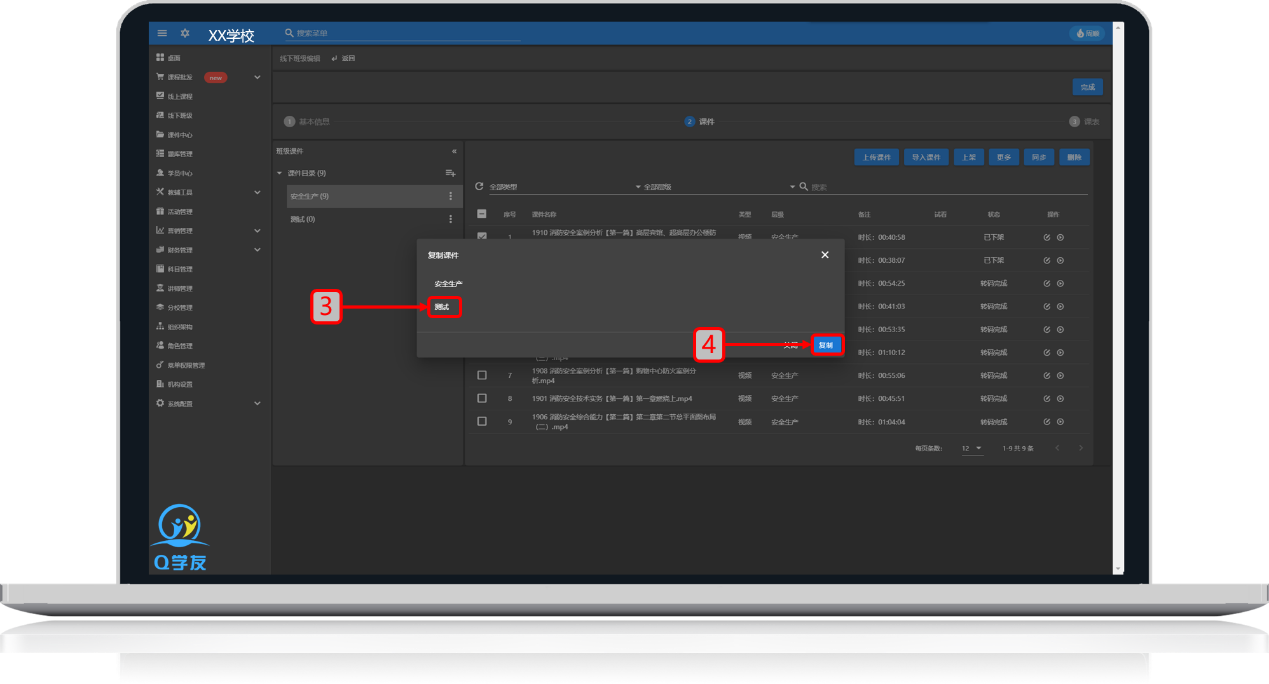
9.移動課件
勾選需要移動的課件,鼠標滑動到更多,點擊移動,選擇移動到的目錄名稱,點擊移動即可
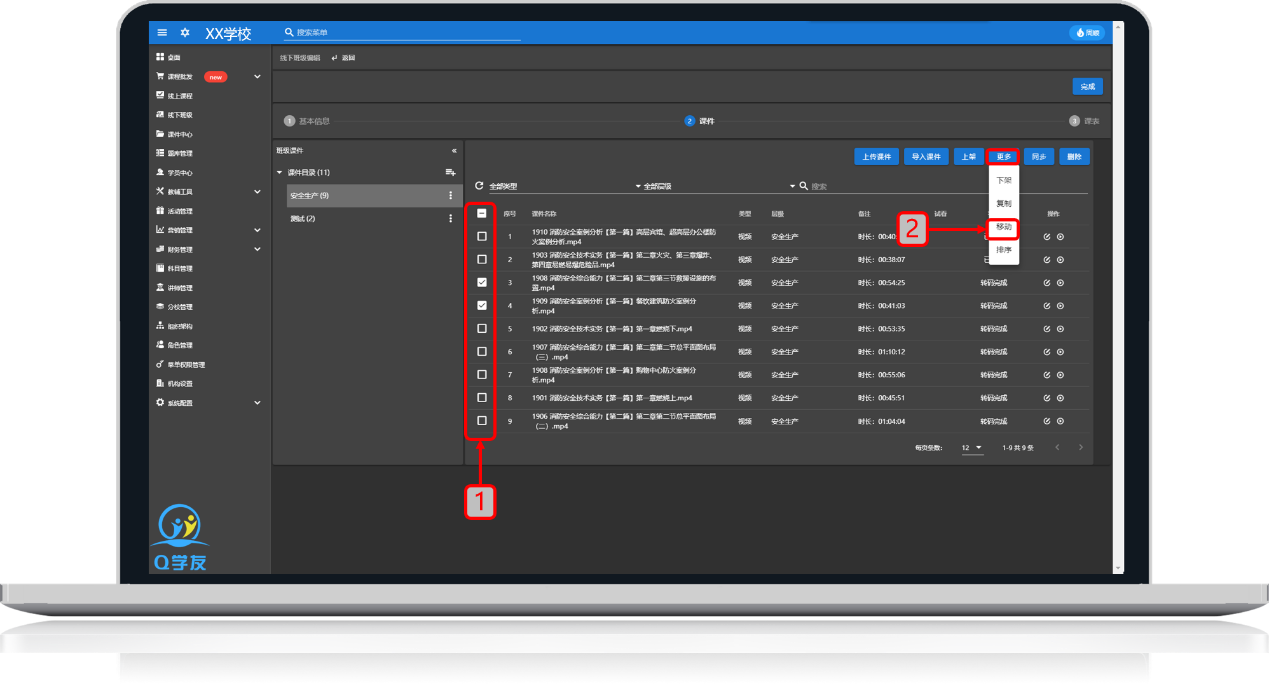
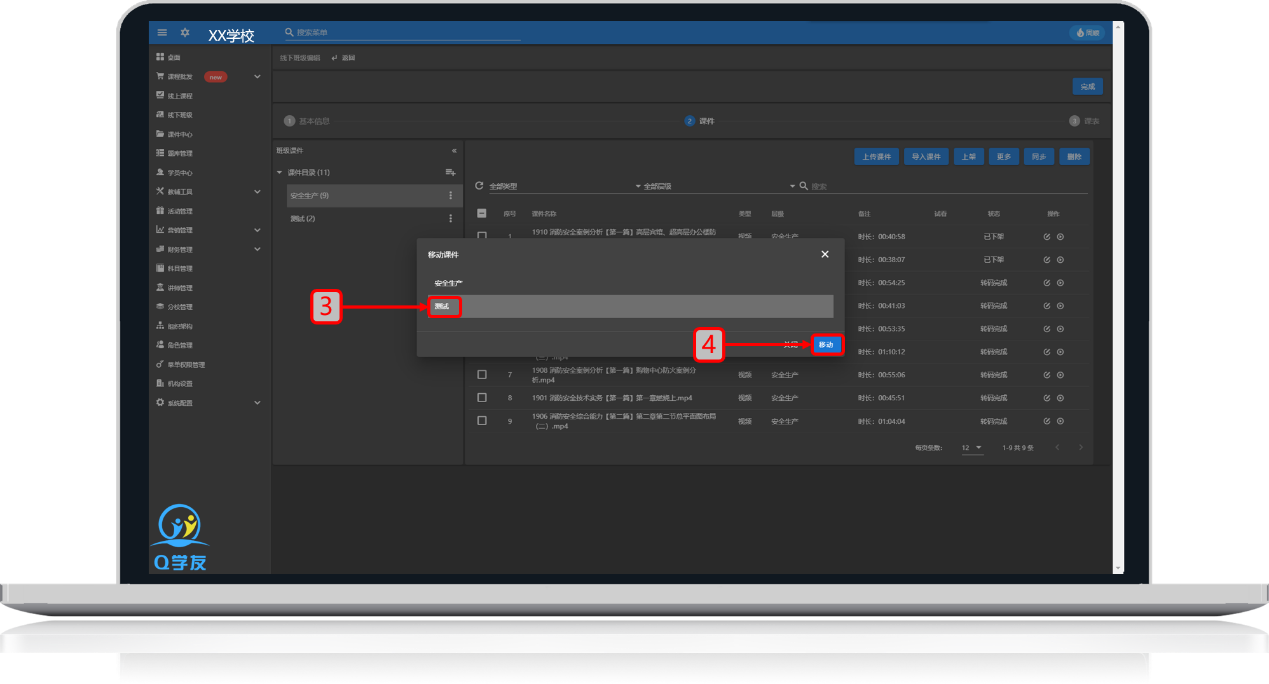
10.課件排序
10.1手動排序
選擇需要排序的課件目錄,鼠標滑動到更多,點擊排序,一個一個手動拖動排序,點擊保存排序即可保存
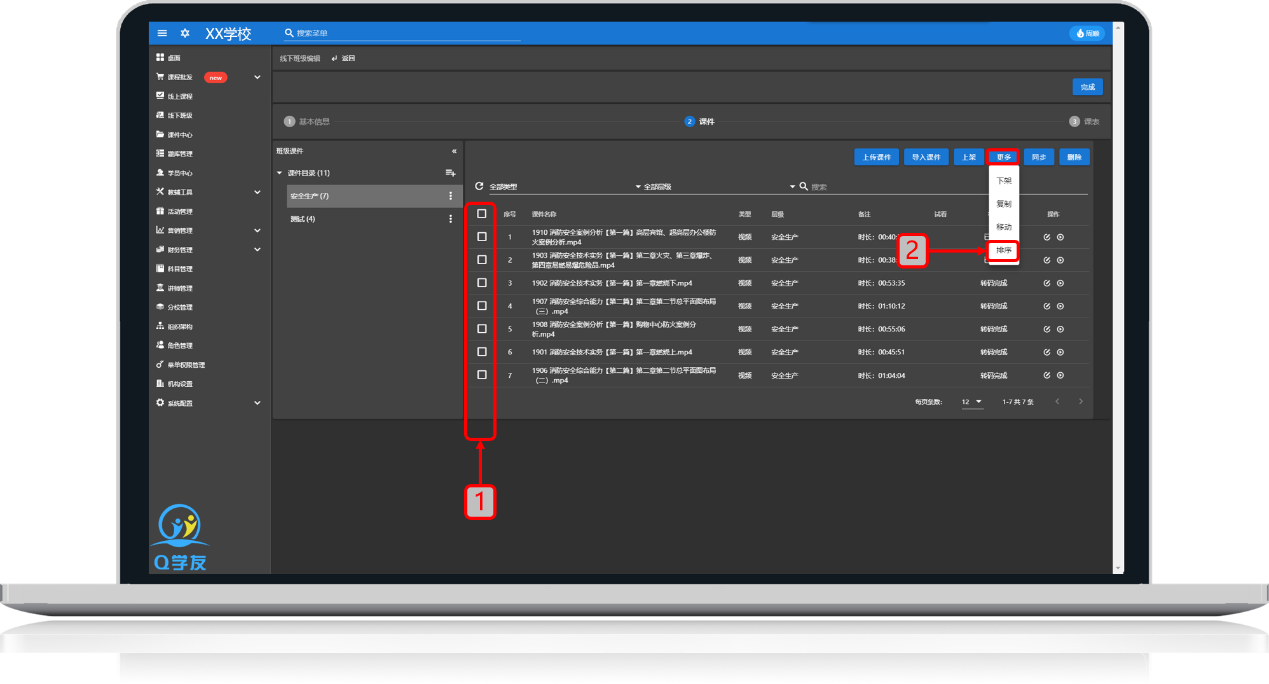
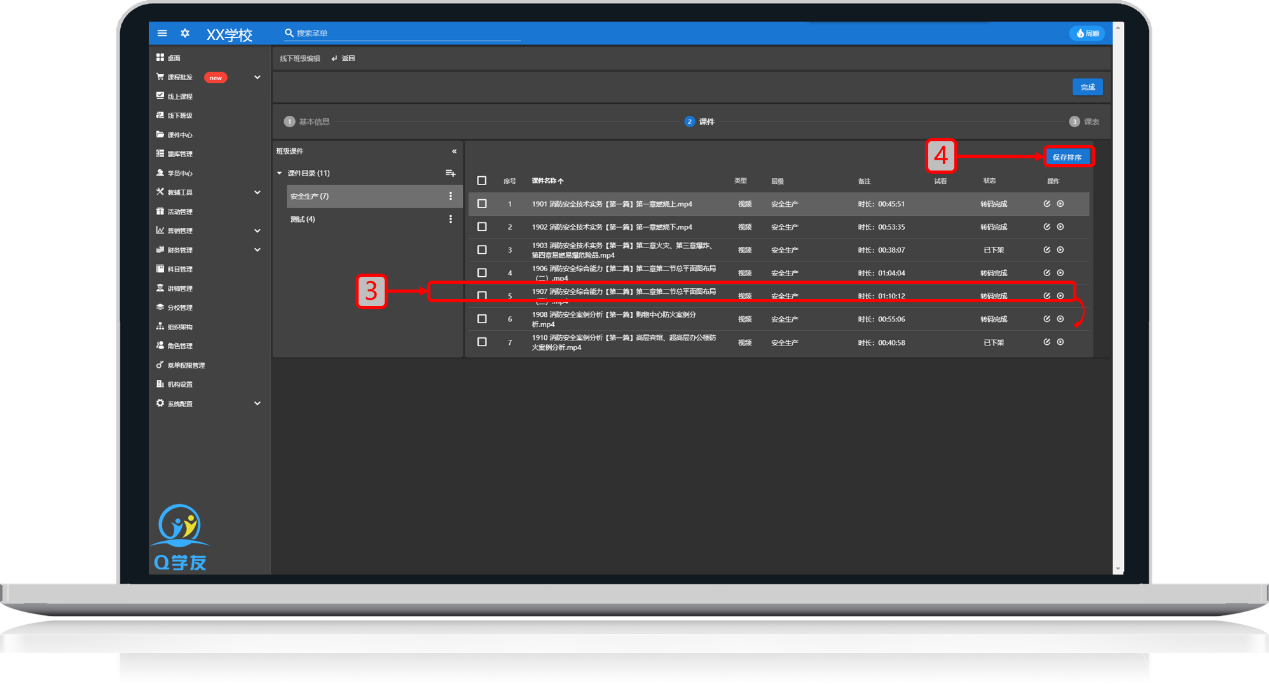
10.2自動排序
選擇需要排序的課件目錄,鼠標滑動到更多,點擊排序,點擊課件名稱按升降進行排序,按課件名稱編號升序或者降序排列,點擊保存排序即可保存
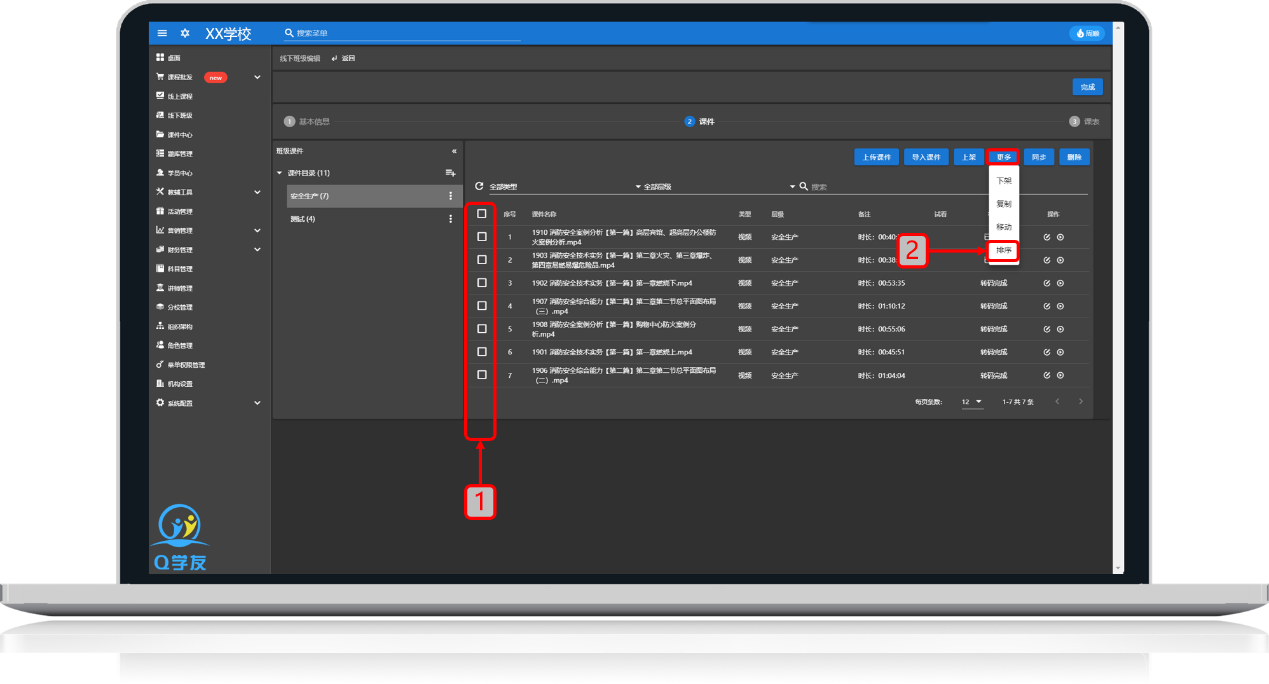
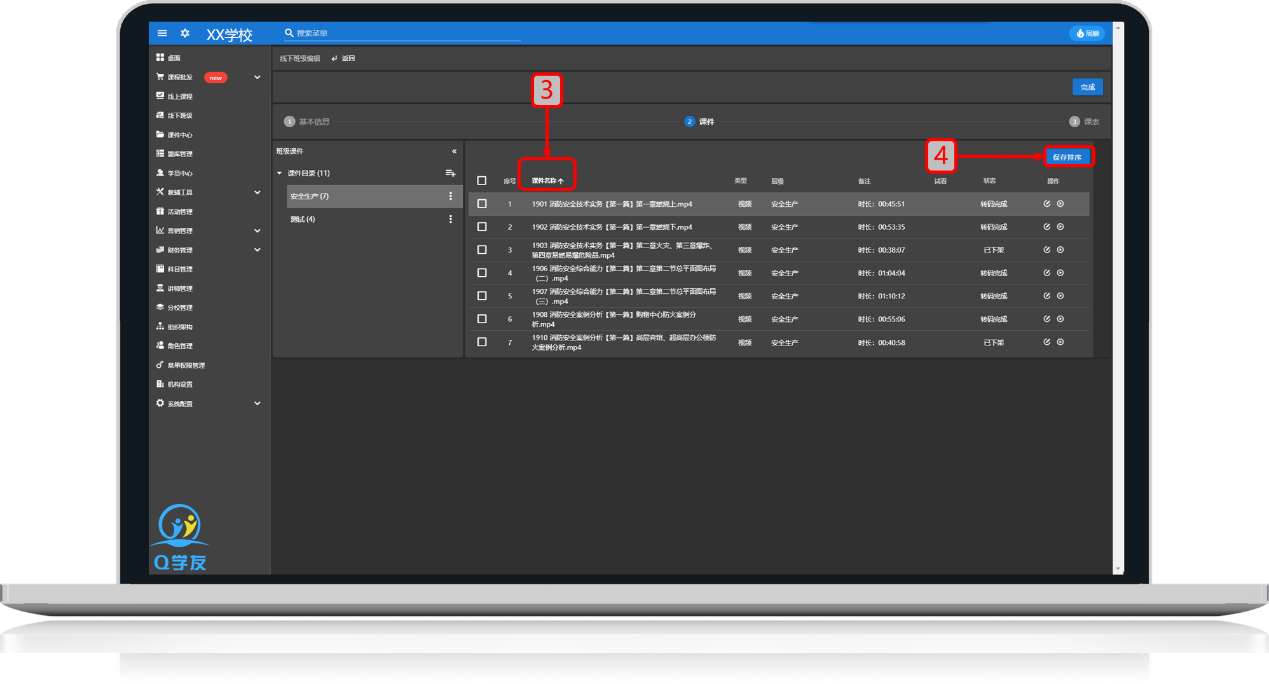
>[danger]注意:
①請勿選擇更目錄,點擊排序
②如果有1位數的課件需要排序請按 1,2,…,9在課件名稱前加序號;
如果有2位數的課件需要排序請按 01,02…,10在課件名稱前加序號;
其他數量的課件以此類推
11.同步
點擊同步,點擊確定,即可將班級課件全部同步到課件中心
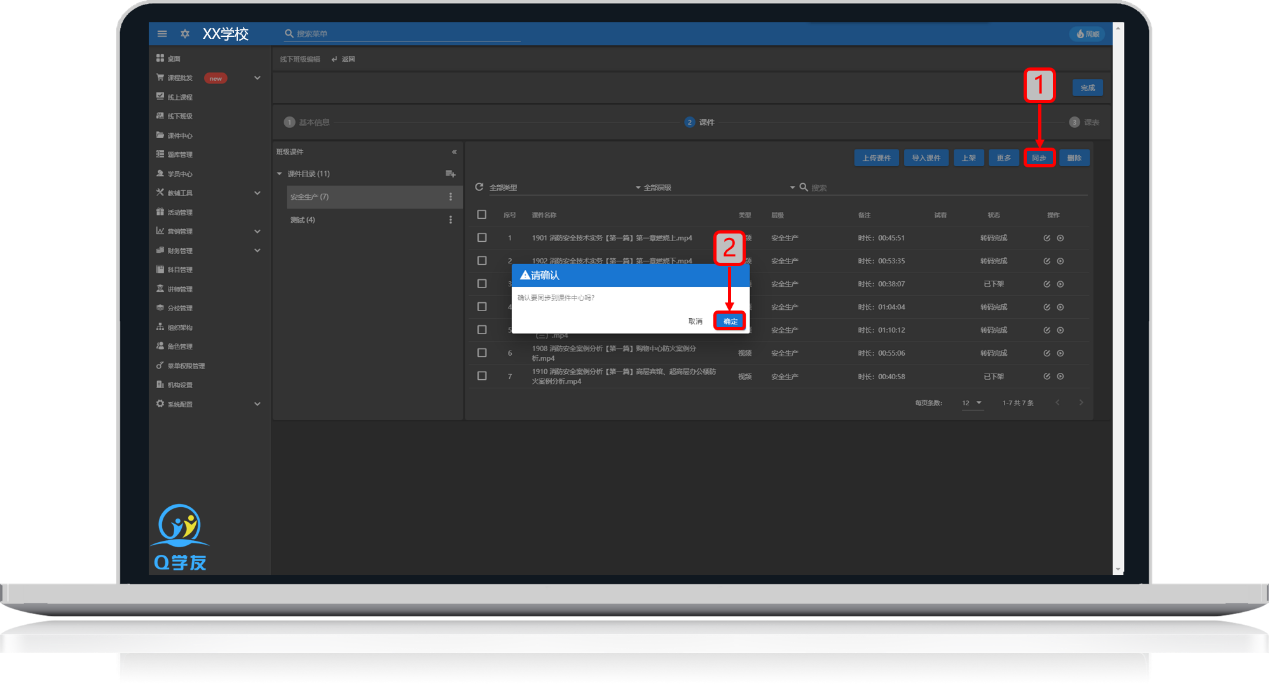
>[danger]注意:
不能同步單個課件,只能同步全部課件
12.刪除
勾選需要刪除的課件,點擊刪除,點擊彈窗的確定,即可刪除課件
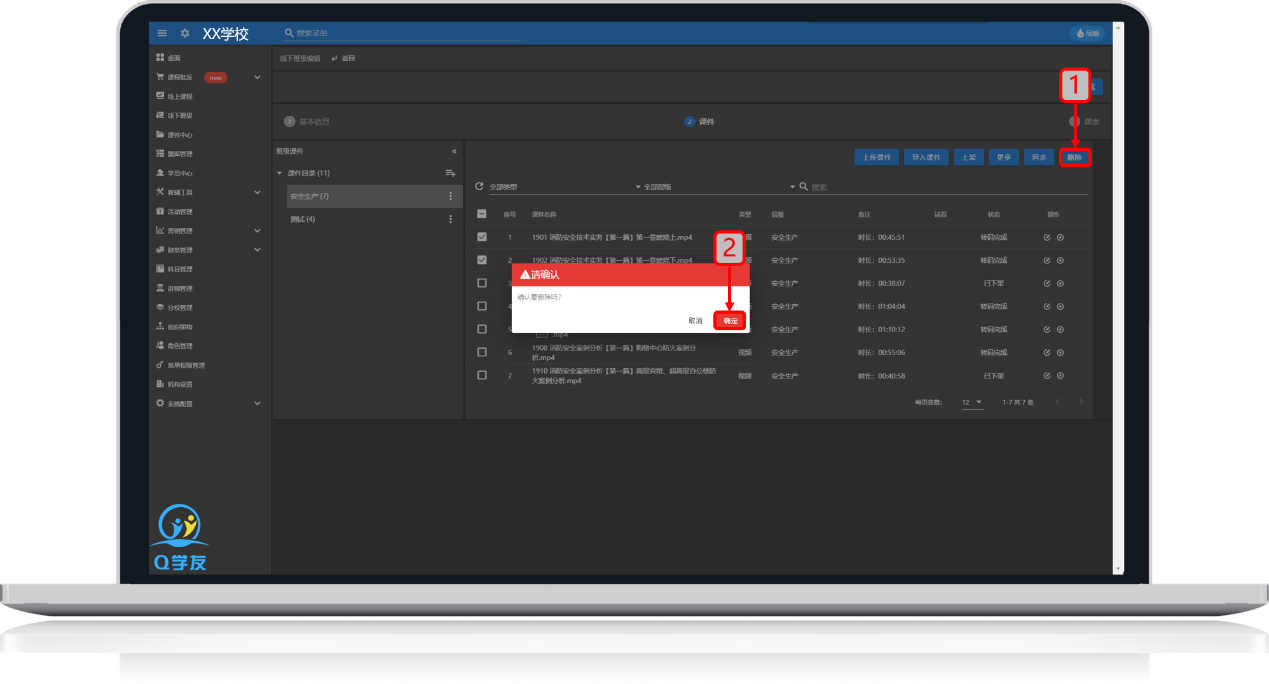
>[danger]注意:
刪除課件不能自動刷新,需要點擊右上角的刷新按鈕,刷新課件
